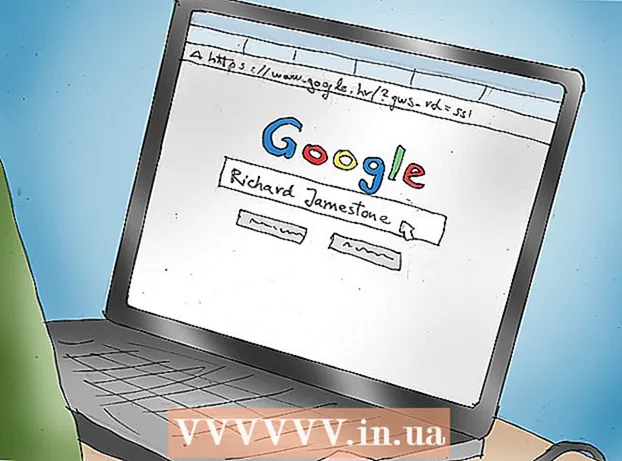Muallif:
Peter Berry
Yaratilish Sanasi:
20 Iyul 2021
Yangilanish Sanasi:
1 Iyul 2024

Tarkib



"UPPER" deb nomlangan matn funktsiyasini tanlang yoki formulalar satridagi teng belgidan so'ng darhol "UPPER" yozing.
- Funktsiya tugmasi bosilganda, ehtimol "SUM" so'zi avtomatik ravishda paydo bo'ladi. Agar shunday bo'lsa, funktsiyani o'zgartirish uchun "SUM" ni "UPPER" bilan almashtiring.


“Enter tugmasini bosing” (Boring). A1 katakchadagi matn B1 katakchada barcha harflar katta harflar bilan paydo bo'ladi.


Barcha matnlar ikkinchi ustunga to'g'ri ko'chirilganligini tekshiring. Ustundagi harfni bosish orqali to'g'ri yozilgan matnni o'z ichiga olgan ustunni tanlang. "Tahrirlash" menyusini ochish uchun o'ng tugmasini bosing va "Nusxalash" -ni tanlang. Keyin yana sichqonchaning o'ng tugmachasini bosing va "Tartibga solish" ochiladigan menyusidan "Qiymatlarni joylashtirish" -ni tanlang.
- Ushbu qadam formulani qiymat bilan almashtirishga imkon beradi, shuning uchun siz ikkinchi ustundagi ma'lumotlarga ta'sir qilmasdan matnning birinchi ustunini o'chirib tashlashingiz mumkin.

4 ning 2-usuli: Ismning to'g'ri funktsiyalaridan foydalaning
Yangi ustun qo'shing. Birinchi ustun ustidagi xatni o'ng tugmasini bosing. Ochilgan menyudan "Qo'shish" -ni tanlang.
Kursorni birinchi matnning o'ng tomonidagi katakchaga o'tkazing. Retsept tugmachasini bosing. Bu yuqori qismdagi gorizontal asboblar panelidagi ko'k shprits belgisi.
Formulalar satrini bosing. Bu sizning elektron jadvalingizda "fx" belgisi yonidagi so'rovlar paneli. Tenglik belgisidan keyin "PROPER" so'zini kiriting.
- Agar formulalar qatorida "SUM" so'zi avtomatik ravishda paydo bo'lsa, funktsiyani o'zgartirish uchun uni "PROPER" so'zi bilan almashtiring.
Matnning birinchi katagini qavs ichida “PROPER” so'zidan keyin yozing”. Masalan: "= PROPER (A1)".
“Enter tugmasini bosing”. Yacheykadagi har bir so'zning birinchi harfi asl matnning o'ng tomonidagi ustunda katta harflar bilan yoziladi. Qolgan qismi hali ham kichik harflarda.
Katakchani katakchaning pastki o'ng burchagida saqlang. Asl matn ustunining oxirgi qatoriga pastga o'ting. Sichqoncha tugmachasini qo'yib yuboring va barcha matnlar ko'chiriladi, shunda har bir harfning birinchi harfi katta harflar bilan yoziladi.
Barcha ustunni tanlash uchun muqobil ustun ustidagi harfni bosing. "Tahrirlash" menyusini bosing va "Nusxalash" -ni tanlang. So'ngra, Yopish tugmachasida ochiladigan menyuni bosing va "Qiymatlarni joylashtirish" -ni tanlang.
- Formuladan hosil bo'lgan katakchalar matn bilan almashtiriladi, shuning uchun avval ustunni o'chirib tashlashingiz mumkin.
Birinchi ustunga o'ng tugmasini bosing. O'chirish uchun "O'chirish" -ni tanlang va boshlang'ich bosh harflar bilan so'zlarni almashtirish qiymatini qoldiring. reklama
4-dan 3-usul: Excel 2013 da tez to'ldirish funktsiyasidan foydalaning
Barcha harflarni kichik harflar bilan yozib, ismlaringiz ro'yxatini to'ldiring. Ularni bitta ustunga kiriting. Ismlar ro'yxatining o'ng tomonida bo'sh ustun qoldiring.
- Agar hozirda ismlar ro'yxatining o'ng tomonida bo'sh ustun mavjud bo'lmasa, ustunlar ustidagi harflarni o'ng tugmasini bosib ismlaringizni yozing. "Qo'shish" -ni tanlang va o'ngda yangi bo'sh ustun paydo bo'ladi.
Ro'yxatdagi ismning o'ng tomonidagi katakchani bosing. Masalan, agar birinchi kichik harf A1 katakchada bo'lsa, siz B1 katakchani tanlaysiz.
Ismni A1 katakchasiga qayta yozing, lekin birinchi va familiyani to'g'ri harf bilan yozing. Masalan, agar birinchi quti "nguyen an" bo'lsa, o'ngdagi katakchaga "Nguyễn An" yozing. "Enter" tugmachasini bosing.
"Ma'lumotlar" menyusiga o'ting va "Flash Fill" -ni tanlang”. Excel birinchi katakchadagi naqshni o'rganadi va butun ma'lumotlar qatoriga bir xil o'zgartirish kiritadi. Tez to'ldirish funktsiyasini faollashtirish uchun "Tekshirish" + "E" yorliqlaridan foydalanishingiz mumkin.
Kichik harflar ustunini o'chirish. Ikki nusxada takrorlanmaslik uchun asl kichik ustun ustidagi harfni bosing. Ro'yxatni katta harflar bilan qoldirib, ustunni olib tashlash uchun o'ng tugmasini bosing va "o'chirish" -ni tanlang.
- O'chirishdan oldin, tezda to'ldirish funktsiyasi butun ro'yxat ustida ishlayotganligiga ishonch hosil qiling.
4 ning 4-usuli: Word dasturidan foydalaning
Bo'sh Word sahifasini oching.
Excelda kichik va katta harflarga o'zgartirmoqchi bo'lgan katakchalarni tanlang.
Hujayralarni nusxalash ("S" ni boshqarish).
Uni Word sahifasiga joylashtiring ("V" tugmachasini boshqarish).
Word hujjatidagi barcha matnlarni tanlang.
"Bosh sahifa" yorlig'idan "Ishni o'zgartirish" menyusi ochiladigan oynasini bosing.
O'zingiz yoqtirgan variantni tanlang - Gap jumlasi, kichik harf, katta harflar bilan yozing, so'zni harflar bilan harflar bilan va katta harf bilan yozing
Tayyorlangandan so'ng, butun matnni tanlang va uni Excelga joylashtiring.
Butun jarayon bir necha soniyani oladi. reklama
Maslahat
- Formuladan foydalanganda har doim funktsiya nomini katta harflar bilan yozing. Masalan, UPPER katta qatorni faollashtiradi, "Upper" esa yoqmaydi.
Sizga nima kerak
- Kompyuter sichqonchasi.